Täpselt nii, saate oma iPadi kasutada telefonikõnede tegemiseks ja vastuvõtmiseks. Seda on lihtne seadistada ja kui olete seda teinud, pole vaja oma iPhone'i ümber käia iga kord, kui see helisema hakkab. Haarake lihtsalt iPad, et sellele hoopis vastata!
Ühe Apple'i järjepidevuse funktsioonina saab teie iPhone telefonikõnesid edastada teistele Apple'i seadmetele: iPadile, iPodile või Macile. Nii saate telefonikõne teha mis tahes seadmest. Ja kui teile helistatakse, saate sellele vastata mis tahes seadmes, mida te juba kasutate.
Vaadake allolevaid juhiseid, et seadistada iPad oma telefonikõnede tegemiseks ja vastuvõtmiseks. Lisasime isegi tõrkeotsingu juhendi, kui see ei tööta!
Kasutage neid kiireid näpunäiteid oma iPadist telefonikõnede tegemiseks ja vastuvõtmiseks või järgige täielikke juhiseid postituse allpool:
- Lülitage oma iPhone'is telefoni seadetes sisse Luba kõned teistele seadmetele.
- Lülitage oma iPadis FaceTime'i seadetest sisse iPhone'i kõned.
- Hoidke mõlemat seadet sisselogituna samale Apple ID kontole, kasutades sama WiFi-d.
Mida mul peab olema, et iPadi telefonikõnede jaoks kasutada?
IPad'i kasutamiseks telefonikõnede jaoks peab teil olema mõni asi. Tõenäoliselt on need teil juba olemas, kuid oleme igaks juhuks need allpool loetletud.
1. Teil peab olema iPhone
Peamine asi, mida peate omama, on iPhone. Kõik telefonikõned, mida te iPadilt helistate või iPadilt saate, tulevad tehniliselt iPhone'ist, need edastatakse ainult teie iPadile. Sel põhjusel peab funktsiooni toimimiseks olema sisse lülitatud ka teie iPhone.
 IPadis telefonikõnede vastuvõtmiseks vajate töötava SIM-kaardiga iPhone'i.
IPadis telefonikõnede vastuvõtmiseks vajate töötava SIM-kaardiga iPhone'i. Kas mul on ikkagi vaja iPhone'i, kui mul on mobiilne iPad?
Ehkki saate oma mobiilsesse iPadi panna SIM-kaardi, peab see telefonikõnede tegemiseks siiski iPhone'iga ühenduse looma. Teie iPadi SIM-kaart on ainult andmeside jaoks. Sellel pole telefoninumbrit ja isegi kui see oleks, ei teaks teie iPad, mida sellega teha.
2. Teil on vaja Apple ID kontot
Telefonikõnede edastamine teie iPhone'ilt iPadile, kasutades Continuity. See funktsioon vaatab Apple ID kontot, mida teie iPhone ja iPad kasutavad, et tagada andmete edastamine ainult teie isiklikesse seadmetesse. Funktsiooni töötamiseks peate igas seadmes iCloudis ja FaceTime'is kasutama sama Apple ID-d.
 Teie Apple ID kontot kasutatakse kõigi Apple'i teenuste, iCloudi, App Store'i, Apple Musicu, järjepidevuse ja muu jaoks.
Teie Apple ID kontot kasutatakse kõigi Apple'i teenuste, iCloudi, App Store'i, Apple Musicu, järjepidevuse ja muu jaoks. 3. Peate olema ühendatud WiFi-ga
Teie iPhone saadab kõneandmed WiFi-võrgu abil teie iPadile. Selle toimimiseks peavad mõlemad seadmed olema ühendatud sama WiFi-võrguga ja tavaliselt peavad nad olema üksteise suhtes suhteliselt lähedal.
 Veenduge, et WiFi oleks kõigis seadmetes sisse lülitatud ja ühendatud.
Veenduge, et WiFi oleks kõigis seadmetes sisse lülitatud ja ühendatud. IPadi seadistamine telefonikõnede tegemiseks ja vastuvõtmiseks
Enne kui saate oma iPadi kasutada telefonikõnede tegemiseks ja vastuvõtmiseks, peate oma iPhone'ile ütlema, et see lubaks kõnesid teistes seadmetes. Siis peate ütlema oma iPadile, et ta kasutaks teie iPhone'i kõnede jaoks.
Kuidas lubada iPhone'is teistes seadmetes telefonikõnesid?
- Valige oma iPhone'is Seaded> Telefon.
- Puudutage jaotises Kõned valikut Kõned teistel seadmetel.
- Lülitage sisse Luba teiste seadmete kõned.
- Te peaksite nägema kõigi oma Apple'i seadmete loendit, sealhulgas oma iPadi.
- Lülitage oma iPadi ja kõigi muude seadmete kõrval olev nupp sisse, millest soovite helistada ja telefonikõnesid vastu võtta.
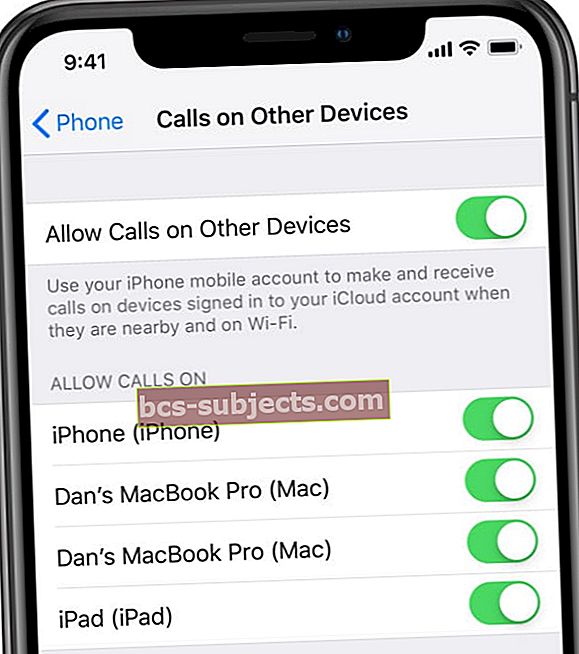 Lülitage sisse valik kõigi seadmete jaoks, millest soovite helistada või telefonikõnesid vastu võtta.
Lülitage sisse valik kõigi seadmete jaoks, millest soovite helistada või telefonikõnesid vastu võtta.
Kuidas öelda iPadile, et ta kasutaks iPhone'i telefonikõnede jaoks?
- Valige oma iPadis Seaded> FaceTime.
- Lülitage iPhone'i kõned sisse.
 Lülitage iPadi seadetes sisse kõned iPhone'ist.
Lülitage iPadi seadetes sisse kõned iPhone'ist. IPadi kasutamine telefonikõnede tegemiseks ja vastuvõtmiseks
Ootuspäraselt on iPadi kasutamine telefonikõnede jaoks üsna intuitiivne. Vaatamata telefonirakenduse puudumisele, näeb teie iPad välja ja toimib täpselt nii nagu teie iPhone telefonikõne ajal. Teil on valikud mikrofoni vaigistamiseks, klaviatuurile juurdepääsu saamiseks, valjuhääldi valimiseks ja muuks.
Kuidas ma saan oma iPadi telefonikõnele vastata?
 Vasta oma iPadis kõnele, puudutades rohelist nuppu.
Vasta oma iPadis kõnele, puudutades rohelist nuppu. Järgmine kord, kui keegi teile helistab, peaks teie iPad helisema sama hästi kui teie iPhone. Seadmete vahel võib helisemise alustamisel ja lõpetamisel tekkida väike viivitus. See tundub esialgu veidi murettekitav, kuna kõik teie seadmed helistavad korraga, kuid te harjute sellega.
Kõnele vastamiseks puudutage või libistage oma iPadi rohelist nuppu nagu iPhone'is. Kui kasutate oma iPadi telefonikõnede vastuvõtmiseks, vastab see automaatselt kõlarirežiimis, nii et te ei pea rääkimiseks tahvelarvutit kätte võtma.
Kuidas iPadist telefonikõne teha?
Ilma iPadi telefonirakenduseta pole alati selge, kuidas uut telefonikõnet teha. Kuid tegelikult on seda mitmel viisil. Oleme need kõik allpool loetletud.
Kui helistate oma iPadis, kasutab see teie mobiililepingust eraldatud minuteid, nagu iga tavaline telefonikõne.
1. Alustage telefonikõnet oma kontaktide kaudu
Leidke inimene, kellega soovite rääkida, rakenduses Kontaktid, kasutades otsingut või puudutades tema nime rakenduses Messages. Oma iPadiga helistamiseks võite puudutada nende nime all olevat telefoniikooni.
 Koputage kõne alustamiseks oma kontakti nime all olevat telefoninuppu.
Koputage kõne alustamiseks oma kontakti nime all olevat telefoninuppu. 2. Alustage telefonikõnet Internetist
Kui otsite ettevõtet Safarist, soovitab see sageli telefoninumbrit, mille abil saate ettevõttega ühendust võtta. Puudutage otsinguribal telefoni ikooni või mõnda muud veebis leiduvat telefoninumbrit, et oma iPadist uut kõnet alustada.
 Puudutage Safari või Mapsi otsingutulemites helistamisnuppu.
Puudutage Safari või Mapsi otsingutulemites helistamisnuppu. 3. Valige number, kasutades FaceTime'i
Kui kõik muu ebaõnnestub, avage uue telefonikõne alustamiseks FaceTime ja puudutage plussmärki (+). Sisestage telefoninumber klaviatuuri abil ja puudutage valikut Tagasi, kui olete lõpetanud. Helikõne alustamiseks peaksite nägema rakenduse allservas olevat valikut.
 Valige number ja alustage FaceTime'i abil helikõne.
Valige number ja alustage FaceTime'i abil helikõne. Kuidas teisaldada telefonikõne iPadist iPhone'i?
Pärast iPadis telefonikõne tegemist või vastuvõtmist võite otsustada, et iPhone'is on kõne lõpetamine mugavam. Oma iPhone'is saate rääkida ilma valjuhääldita või WiFi-st lahkuda, ilma et see kõnet mõjutaks.
Kõnede ülekandmine iPadist iPhone'i on lihtne ühenduse kaotamata. Kõne ajal peaksite oma iPhone'i ekraani ülaosas nägema rohelist mulli või rohelist riba. Puudutage seda, et kõne iPadist edastada ja vestlust jätkata.
Mida teha, kui telefonikõned teie iPadis ei tööta
Mõnikord ei tööta teie iPad nii, nagu soovite. Kui järgisite ülaltoodud juhiseid, kuid siiski ei saa iPadist helistada ega telefonikõnesid vastu võtta, proovige seda parandada, kasutades allpool olevaid veaotsingu näpunäiteid.
Andke meile teada, milliseid probleeme olete kogenud ja kuidas proovisite seda lahendada selle postituse lõpus olevates kommentaarides!
Uuendage oma tarkvara
 Värskendage oma iOS-i ja iPadOS-i seadmeid uusimale avalikule versioonile.
Värskendage oma iOS-i ja iPadOS-i seadmeid uusimale avalikule versioonile. Apple'i järjepidevuse funktsioon vajab teie iPadis ja iPhone'is iOS 8.1 või uuemat versiooni. Kui teil on vanem seade, näiteks iPhone 4 või originaalne iPad, ei pruugi iOS 8 installimine olla võimalik. Vastasel juhul peaksite värskendama seadete uusimale tarkvarale.
Tarkvarauuendused parandavad ka olemasolevate väljaannete vigu ja tõrkeid. Üks nendest vigadest võib olla põhjus, miks te ei saa oma iPadi telefonikõnede jaoks kasutada. Ja nii saaks tarkvarauuendus selle parandada.
Lõpuks, kui osalete Apple'i beetatarkvara programmis, võib teil olla oma seadmetega rohkem probleeme, kuna tarkvara on lõpetamata. Kaaluge selle lingi kasutamist, et naasta uusimale avalikult välja antud tarkvarale.
IOS-i või iPadOS-i värskendamine iPadis või iPhone'is:
- Veenduge, et teie seade oleks Internetiga ühendatud.
- Valige Seaded> Üldine> Tarkvarauuendus.
- Oodake, kuni seade otsib uusi värskendusi.
- Laadige alla ja installige uusim saadaolev värskendus.
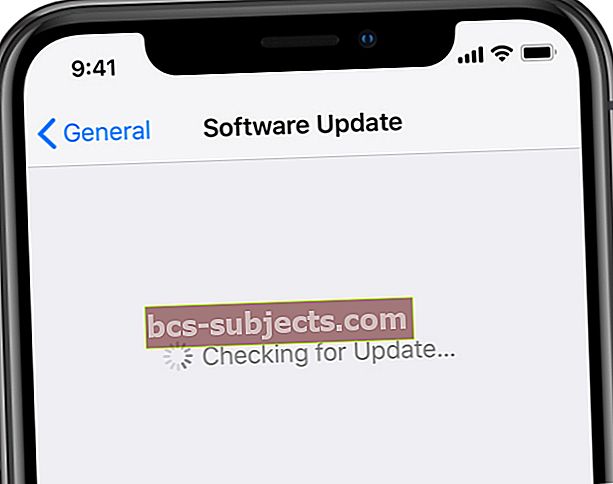 Laadige oma iPhone'i või iPadi alla uusim tarkvara.
Laadige oma iPhone'i või iPadi alla uusim tarkvara.
Logige uuesti oma Apple ID-sse sisse
Telefonikõnede edastamiseks teie iPhone'ilt iPadile peavad mõlemad seadmed iCloudi ja FaceTime'i jaoks kasutama sama Apple ID kontot. Kui teil on probleeme, peaksite mõlemas seadmes uuesti oma Apple ID-sse sisse logima.
Täitke oma iPadi jaoks järgmised juhised ja teie iPhone'i jaoks.
Apple'i ID-st välja logimine iPadis või iPhone'is:
- Valige Seaded> [Teie nimi]> Logi välja.
- Sisestage oma Apple ID parool ja puudutage käsku Lülita välja.
- Valige, kas hoida iCloudi andmete koopiat oma seadmes (valikuline).
- Kinnitage, et soovite välja logida.
- Pärast väljalogimist hoidke seadme väljalülitamiseks all nuppu Külg või Ülemine ja libistage.
 Valige, milliseid andmeid soovite iPadis hoida, enne kui kinnitate, et soovite Apple ID-st välja logida.
Valige, milliseid andmeid soovite iPadis hoida, enne kui kinnitate, et soovite Apple ID-st välja logida. Kuidas oma Apple ID-sse uuesti sisse logida iPadis või iPhone'is:
- Taaskäivitage seade ja valige Seaded> Logi sisse oma [iDevice] -sse.
- Sisestage oma Apple ID e-posti aadress ja parool.
- Kui seda palutakse, kontrollige sisselogimist teistelt Apple'i seadmetelt.
- Nüüd valige Seaded> FaceTime.
- Veenduge, et FaceTime kasutab sama Apple ID kontot.
Kui FaceTime ei logi sisse ega aktiveeri, vaadake seda postitust.
Kontrollige, kas teie iPhone töötab
IPad'i kasutamiseks telefonikõnede jaoks peab teie iPhone olema sisse lülitatud, ühendatud sama WiFi-võrguga ja suhteliselt lähedal. Vaadake oma iPhone'i, et kontrollida, kas see vastab neile nõuetele.
Kui teie iPhone'i aku on tühi, ühendage see laadimiseks vooluvõrku. IPhone'i laadimise ajal peaksite saama iPadis telefonikõnesid teha ja vastu võtta.
 Kui olete mures, et aku saab tühjaks, jätke oma iPhone vooluvõrku.
Kui olete mures, et aku saab tühjaks, jätke oma iPhone vooluvõrku. Veenduge, et kasutate täpselt sama WiFi-võrku ja veenduge, et mõlemad seadmed kasutaksid täpselt sama Apple ID kontot. Kontrollige oma iPhone'i telefoni seadeid veel kord, et tagada muude seadmete kõned, nagu me eespool selgitasime, kuidas seda teha.
Lõpuks veenduge, et te ei eksiks oma iPhone'ist liiga kaugel. Sa ei peaks seda olema eks kõrval, kuid proovige mitte minna kaugemale kui paar tuba eemal.
Võtke ühendust Apple'i toega
Kui teie iPad ei saa endiselt telefonikõnesid teha ega vastu võtta, proovige üks-ühele abi saamiseks ühendust Apple'i toega. Nad aitavad teid üksikasjalike tõrkeotsingu toimingute kaudu või ajastavad teie iPadi ja iPhone'i remonti.
Külastage Apple'i veebisaiti Hangi tugiteenuseid ja valige iPad> Ühenduvus> Teemat pole loetletud. Selgitage oma probleemi ilmuvas tekstikastis ja öelge umbes nii:
Hoolimata sellest, et iPhone'is on sisse lülitatud valik „Luba kõnesid teistest seadmetest”, ei saa ma oma iPadis telefonikõnesid vastu võtta ega helistada.
 Üksikute tehnilise abi saamiseks külastage Apple'i tugiteenuste veebisaiti.
Üksikute tehnilise abi saamiseks külastage Apple'i tugiteenuste veebisaiti. Andke meile teada, kuidas teil kommentaarides edasi läheb. Kui Apple annab teile nõu, mida me pole siin loetletud, värskendame artiklit kindlasti selle kajastamiseks. Ja vahepeal võiksite õppida hoopis oma iPadist SMS-ide saatmist!

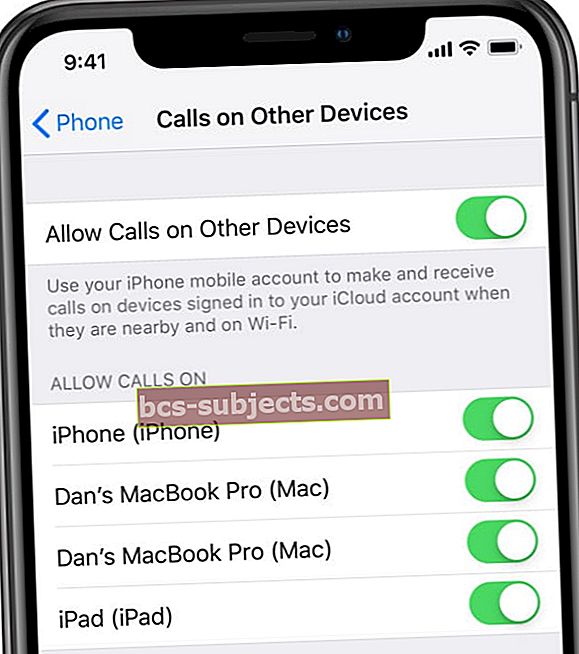 Lülitage sisse valik kõigi seadmete jaoks, millest soovite helistada või telefonikõnesid vastu võtta.
Lülitage sisse valik kõigi seadmete jaoks, millest soovite helistada või telefonikõnesid vastu võtta.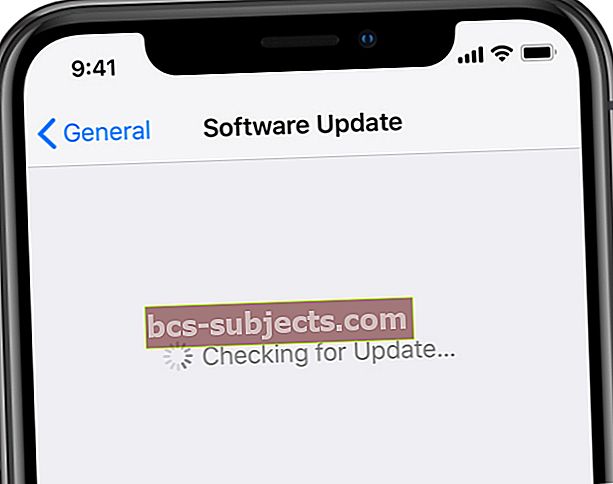 Laadige oma iPhone'i või iPadi alla uusim tarkvara.
Laadige oma iPhone'i või iPadi alla uusim tarkvara.
